Excel-Import im Stamm-LV
Sollte das LV in Excel vorliegen, so können Sie dieses ebenfalls in FUTURA Engineering importieren. Damit der Import erfolgreich ist, muss der Aufbau einem festgelegten Schema entsprechen.
Folgende Spalten müssen in der Excel-Datei vorhanden sein bzw. werden dann beim Import berücksichtigt:
Spalten | Beschreibung | max. Feldlänge |
Leistungsnr. | Leistungsnummer der Leistungszeile | 18 |
Titel 1 bis 4 | 4 Spalten, pro Gliederungsstufe eine | 40 |
Zeilenart |
| -- |
Kurztext | Kurztext des LV-Elements (Titel oder Leistungszeile) | 80 |
Langtext | Langtext des LV-Elements (Titel oder Leistungszeile) | 32.000 |
Einheit | Einheit der Leistungszeile | 4 |
Eine Importvorlage als Excel finden Sie in FUTURA Engineering oben links unter „Downloads“.
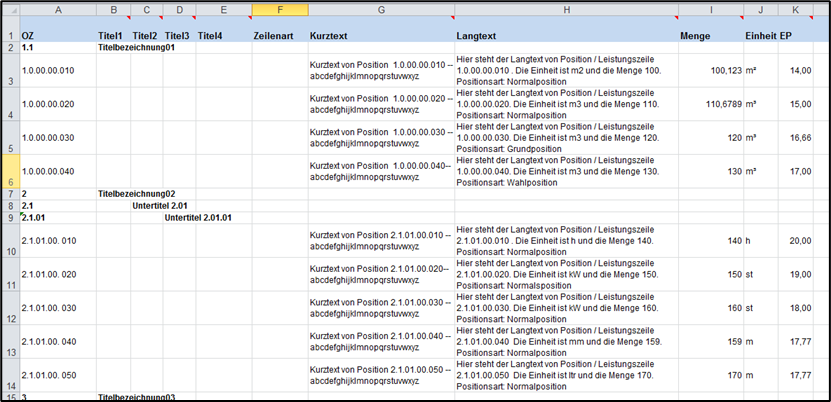
Aufbau des LVs in Excel
Hinweis:
Im LV verwendete Mengeneinheiten müssen in FUTURA Engineering gepflegt und mit einer entsprechenden SAP-Einheit gemappt sein. Andernfalls wird der Import abgebrochen.
Um eine Excel-Datei zu importieren, gehen Sie wie folgt vor:
Wählen Sie im Baum die Position (roter Ordner) aus. Achtung: Die Position darf keine Elemente enthalten!
Klicken Sie auf den Button Import/Export > Import aus Excel
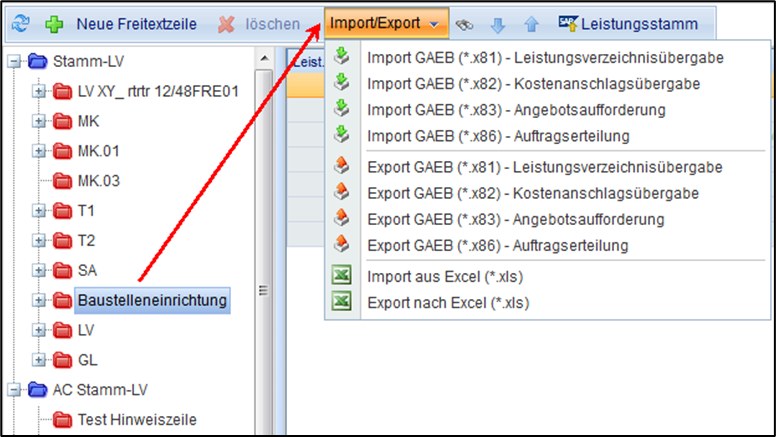
3. Wählen Sie die Datei in ihrer Windows-Umgebung aus und starten Sie den Import.
4. Nach erfolgreichem Import wird das Leistungsverzeichnis unter dem roten Ordner angezeigt.
Hinweis:
Im LV verwendete Mengeneinheiten müssen in FUTURA Engineering gepflegt und mit einer entsprechenden SAP-Einheit gemappt sein. Andernfalls wird der Import abgebrochen.
